Word2013では、[デザイン]タブが新設されています。
これまで[ページレイアウト]タブにあったコマンドがなくて探されたかもしれません。
![Word2013の[デザイン]タブ](https://hamachan.info/WordPress2019/wp-content/uploads/2017/01/1206design01-e1730015087594.png)
Word2013の[デザイン]タブ
Word2010の[ページレイアウト]タブにあった[テーマ]と[ページの背景]グループが[デザイン]タブに移動しています。
以下は、Word2010の[ページレイアウト]タブです。
![Word2010の[ページレイアウト]タブ](https://hamachan.info/WordPress2019/wp-content/uploads/2017/01/1206design03-e1730015109579.png)
以下は、Word2013の[デザイン]タブです。
[テーマ]の変更は[デザイン]タブから行います。
[ページの背景]グループには、[透かし][ページの色][ページ罫線]ボタンがあります。
![Word2013の[デザイン]タブ](https://hamachan.info/WordPress2019/wp-content/uploads/2017/01/design1-e1730015131984.png)
[デザイン]タブには、スタイルセットギャラリーが表示されています。このスタイルセットを使用して、文書のデザインを変更できます。
また、このギャラリーには自分で作成したオリジナルのスタイルセットも表示できます。
-
スタイルセットを適用して文書の書式を一括更新(独自スタイルの保存も)
Word 2013以降には[デザイン]タブがあり、ギャラリーにはさまざまなスタイルセットが並んでいます。 このスタイルセットを使って、文書の ...
Word2010の[ホーム]タブの[スタイル]グループにある[スタイルの変更]-[スタイルセット]にあったものが、Word2013の[デザイン]タブの[スタイルセットギャラリー]に表示されていると思ってください。
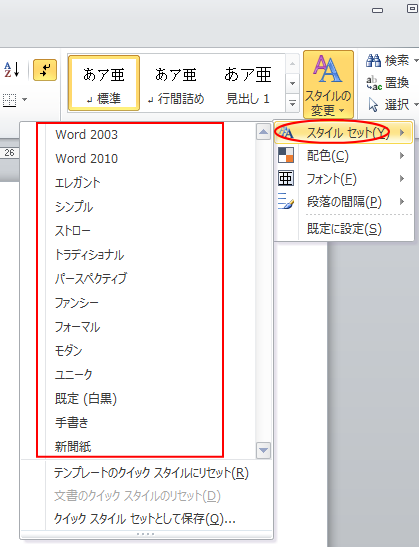
テーマについては、以下の記事で解説しています。
-
Officeのテーマ機能とは?[配色][フォント][効果]を確認
Microsoft Officeには、ドキュメントのデザインを一括変更できる[テーマ]という機能があります。 WordとPowerPoint ...
透かし
[透かし]を使った解説記事です。
-
透かしの挿入と設定(テキストや図を挿入)
Wordでは、下のように文書の背景に透かし文字や画像を挿入することができます。 [緊急][社外秘]など15個のテキスト文字が用意されています ...
-
オリジナルの透かしを作成してギャラリー(文書パーツ)に保存
Wordで下のような透かし文字や透かし画像を挿入する方法です。 テンプレートに目的に合う透かしがない場合は、オリジナルの透かしを作成できます ...
-
特定のページのみに透かしを挿入するにはセクションを設定
Wordでは以下のような透かし文字や透かし画像を挿入することができます。 以下の記事で解説しています。 この透かしを挿入すると、既定のままで ...
-
画像を透かしとして挿入した後の編集(ウォッシュアウトの詳細設定)
Wordで画像を透かしとして挿入方法です。 [透かし]ダイアログボックスで[図]を選択して、[図の選択]をクリックします。 [倍率]や[にじ ...
ページの色
[ページの色]を使った解説記事です。
-
画像をページ背景として印刷するには[ページの色]から
Wordで画像をページ背景として設定して印刷する方法です。 ここでは、くまモンの画像をダウンロードして設定します。 [デザイン]タブの[ペー ...
-
背景の色とイメージを印刷するには[Wordのオプション]で設定
Wordでページの背景に色をつけた文書を作成した後に、背景も印刷する場合は設定が必要です。 [Wordのオプション]ダイアログボックスの[表 ...
ページの背景に色を付けることができますが、グラデーションはプレビューどおりに印刷はできません。図形を使うことで解決できます。
ヘッダー/フッターの編集モードにして図形を挿入してグラデーションを設定するか、グラデーションを設定した図形を背面にして印刷します。
-
背景のグラデーションはプレビューどおりに印刷できない
Wordの背景にグラデーションを設定してプレビューで確認した後、印刷したらプレビューとは異なるグラデーションで印刷されるということがあります ...
ページ罫線
[ページ罫線]を使った解説記事です。
-
段落の背景に塗りつぶしや網かけを設定してスタイルとして登録
Wordで段落の背景に塗りつぶしの色を設定する方法です。 段落というと大きな文字列の固まりを想像される方が多いですが、Wordでは、段落記号 ...
-
ページの周りを絵柄で飾るには[線種とページ罫線と網かけの設定]で
Wordでは、ページの周囲に罫線を引いてページを飾ることができます。 [ページ罫線]という機能を使います。[ページ罫線]とは、ページを囲むよ ...
-
本文の周りを線で囲むには[罫線とページ罫線のオプション]で設定
Wordで本文の周りを線で囲む方法です。 ページ罫線を設定するときに[線種とページ罫線と網かけの設定]ダイアログボックスを表示しますが、この ...
-
段落罫線のスタイル変更(種類・色・太さなどをカスタマイズ)
Wordで段落罫線のスタイルをカスタマイズする方法を紹介します。 段落罫線は、段落に合わせて罫線を引く機能で、本文の幅に応じた罫線を作成でき ...
Word2013の[ページレイアウト]タブ
Word2013の[ページレイアウト]タブです。
![Word2013 の[ページレイアウト]タブ](https://hamachan.info/WordPress2019/wp-content/uploads/2017/01/2013page-e1730015203943.png)
以下は、Word2010の[ページレイアウト]タブです。Word2007も同じです。
[テーマ]と[ページの背景]グループがあります。
![Word2010の[ページレイアウト]タブ](https://hamachan.info/WordPress2019/wp-content/uploads/2017/01/2010page-e1730015216112.png)
参考Word2016以降では、[ページレイアウト]タブの名称は、[レイアウト]になっています。
![Word2016の[レイアウト]タブ](https://hamachan.info/WordPress2019/wp-content/uploads/2017/01/design10-e1730015234543.png)
[レイアウト]タブにある[原稿用紙の設定]を使って原稿用紙を作成方法は、以下の記事で解説しています。
-
原稿用紙の作成(下線付きスタイルにして便箋のような設定もできる)
Wordで原稿用紙を作成する方法です。 原稿用紙のスタイルにして1マスに1文字ずつ入力もできますが、標準スタイルの文章を原稿用紙に収めること ...
